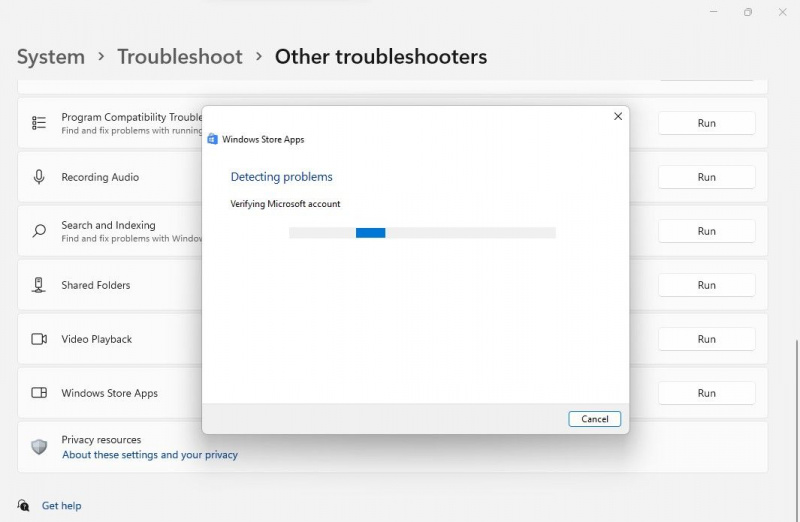Xbox Insider Hub הוא יישום זמין עבור Windows המאפשר לך להשתתף בתוכנית Xbox Insider ולתת משוב על העדכונים האחרונים של Xbox. זה נותן לך את ההזדמנות להציג תצוגה מקדימה של משחקים ואפליקציות Xbox חדשים לפני כל אחד אחר.
עם זאת, לפעמים אתה עלול למצוא את Xbox Insider Hub לא עובד במחשב שלך. בעיה זו יכולה להתרחש עקב מטמון פגום של Microsoft Store ותוכניות אנטי-וירוס של צד שלישי. כאן אנו מראים לך את כל הדרכים העובדות לתיקון Xbox Insider Hub ב-Windows 11.
איפור של סרטון היום
1. הפעל את פותר הבעיות של Windows Store Apps
Windows מגיע עם פותרי בעיות מובנים רבים שיכולים לעזור בפתרון בעיות הקשורות ל-Windows. אחד מהם הוא פותר הבעיות של Windows Store Apps, שהוא האפשרות ללכת לפתרון בעיות בכל מיני בעיות באפליקציית Windows Store.
פותר הבעיות של Windows Store Apps יסרוק את המחשב שלך ויזהה כל בעיה שמונעת מ- Xbox Insider Hub לפעול כהלכה. ואז, אם אפשר, זה מבטל אותם אוטומטית ללא התערבותך.
הנה כיצד להשתמש בפותר הבעיות של Windows Store Apps:
- פתח את תפריט ההגדרות , ונווט אל מערכת > פתרון בעיות .
- נְקִישָׁה פותרי בעיות אחרים .
- גלול מטה ולחץ על לָרוּץ כפתור ליד אפליקציות Windows Store .
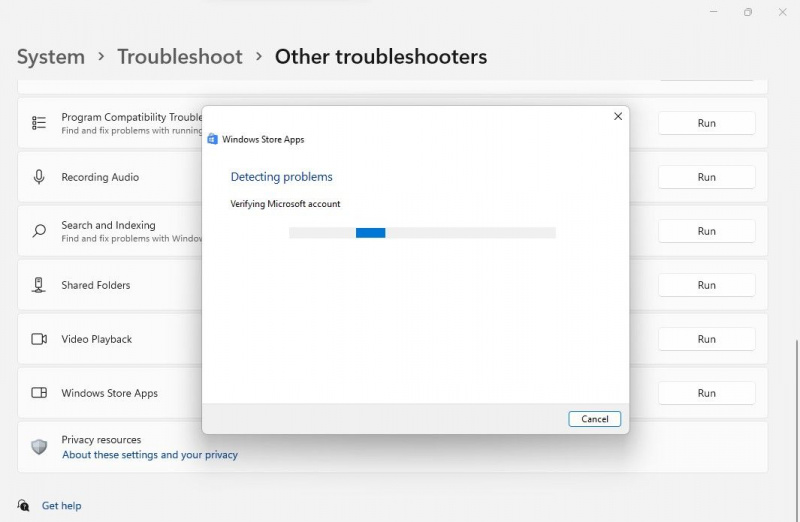
- חלון פותר הבעיות ייפתח ויתחיל לסרוק את המערכת שלך לאיתור בעיות.
אם פותר הבעיות יזהה בעיה כלשהי, הוא ינסה לתקן אותה באופן עצמאי. לחלופין, זה עשוי להדריך אותך כיצד לפתור את זה בעצמך.
לאחר שהחלת את כל התיקונים, סגור את פותר הבעיות והפעל מחדש את המערכת.
2. סנכרן את השעה והתאריך של המחשב שלך
למרות כמה שזה נשמע מוזר, ייתכן ש- Xbox Insider Hub לא יעבוד אם המערכת שלך מציגה תאריך ושעה שגויים. הסיבה לכך היא שה-Xbox Insider Hub מוריד משרת מאובטח, שבודק פעמיים את הזמן שבו הוא עוקב מסונכרן עם המחשב של הלקוח.
בצע את השלבים הבאים כדי להגדיר את התאריך והשעה ב-Windows 11:
- פתח את ההגדרות ובחר זמן ושפה מהפאנל השמאלי.
- בחר תאריך שעה .
- בחלון תאריך ושעה, השבת את המתג שליד הגדר זמן באופן אוטומטי .

- לחץ על שינוי כפתור ליד הגדר את התאריך והשעה באופן ידני .
- הזן את התאריך והשעה הנכונים בתיבת הדו-שיח שתצוץ, ולאחר מכן לחץ שינוי.

זהו זה. תן הפעלה מחדש מהירה למחשב שלך ובדוק אם אתה עדיין מתמודד עם הבעיה. אם כן, נסה את הפתרון הבא ברשימה.
מהו קובץ .dat
3. בדוק אם קיימים עדכוני Windows זמינים
לאחר השלמת שלב הסנכרון של תאריך ושעה, ייתכן שתגלה ש-Xbox Insider Hub לא עובד עקב באג שאינך מבין או לא יודע כיצד להסיר. במצבים כאלה, עליך לשקול להוריד את העדכון האחרון של Windows.
אם עדכוני Windows מושהים במערכת שלך, עליך לאפשר לה להוריד את העדכון האחרון, שעשוי להחזיר את Xbox Insider Hub לשגרה.
כדי לבדוק אם קיימים עדכוני Windows זמינים, בצע את ההוראות הבאות:
- פתח את ההגדרות ובחר עדכון חלונות מהפאנל השמאלי.
- לחץ על בדוק עדכונים לַחְצָן.

כעת Windows יחפש ותוריד כל עדכון זמין. לאחר מכן, ייתכן שיהיה עליך לאתחל את המחשב כדי להתקין את העדכונים שהורדת.
לאחר השלמת התהליך, בדוק אם Xbox Insider Hub פועל או לא.
4. נקה את המטמון של Microsoft Store
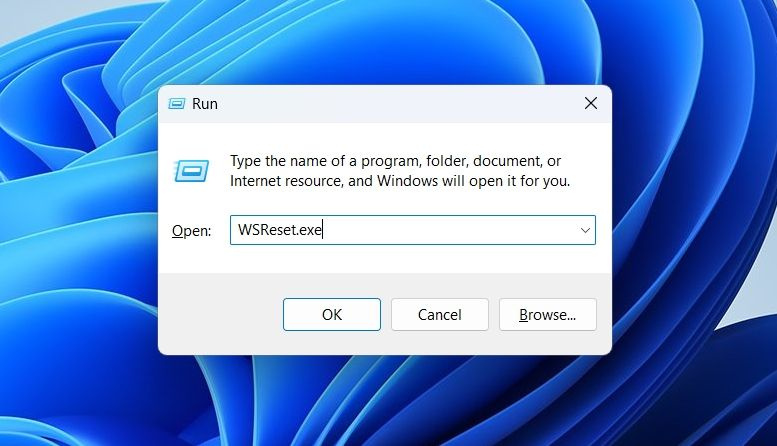
קבצי מטמון הם קבצים זמניים המאוחסנים על ידי כל היישומים, כולל Microsoft Store, שעוזרים להציע שירות מהיר וחלק יותר בפעם הבאה שתבקר בפלטפורמה. אבל מסיבות שונות, קבצי המטמון הללו עלולים להיות עמוסים ומבולגנים עם הזמן ולגרום לבעיות שונות, כולל אחת בסוף.
הפתרון, במקרה זה, הוא לאפס את המטמון של Microsoft Store באמצעות כלי שירות מובנה בשם WSReset.exe. כלי זה סוגר את Microsoft Store ומאפס את הגדרות האפליקציה והחשבון.
כדי לאפס את המטמון של Microsoft Store, פתח את תיבת הדו-שיח הפעלה , הקלד WSReset.exe, והקש Enter. תראה חלון שורת פקודה שחור, שייעלם תוך מספר שניות, ואז ה-Microsoft Store ייפתח אוטומטית, מה שמצביע על איפוס מוצלח.
5. השבת את כל תוכניות האנטי-וירוס של צד שלישי
אנטי וירוס חשוב לבטיחות המחשב שלך. אבל כמה תוכנות אנטי-וירוס של צד שלישי יכולות לפעמים להפריע לתפקוד היישומים המותקנים ולגרום לבעיות רבות.
כיצד לתקן את ההתקנה של חלונות 10
כדי לאשר שתוכנית אנטי-וירוס של צד שלישי היא הסיבה העיקרית מאחורי הבעיה שלך, שקול להשתמש ב- Xbox Insider Hub לאחר השבתת תוכנית האנטי-וירוס. אתה יכול ללחוץ לחיצה ימנית על סמל האנטי וירוס במגש מערכת זה ולבחור להשבית אותו מתפריט ההקשר.
אם Xbox Insider Hub יושק ללא כל בעיה לאחר השבתת האנטי וירוס, כעת אתה יודע מה האשם מאחורי הבעיה שלך. כעת, תוכל להסיר את ההתקנה של תוכנית האנטי-וירוס של צד שלישי או לזכור להשבית אותה תמיד לפני השימוש ב- Xbox Insider Hub.
6. בדוק את הגדרות ה-Proxy שלך
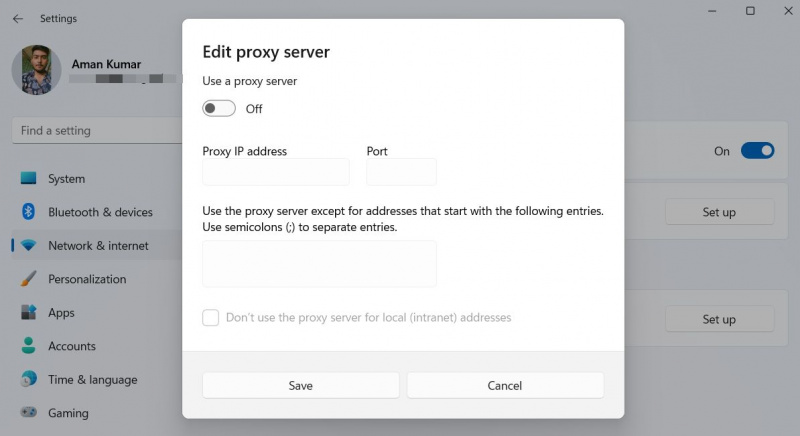
Xbox Insider Hub לא יעבוד על המערכת שלך אם אתה משתמש בהגדרות רשת לא סדירות. ראשית, כבה זמנית כל VPN שהתקנת . אתה יכול לבדוק את דף התיעוד של ה-VPN שלך אם אתה לא יודע איך להשבית אותו.
לחלופין, הסר את התקנת ה-VPN מהמערכת שלך אם אינך משתמש בו לעתים קרובות. לאחר מכן, השבת את הגדרות ה-proxy שלך. אתה יכול לעשות זאת על ידי ביצוע השלבים הבאים.
- פתח את ההגדרות ונווט אל רשת ואינטרנט > פרוקסי .
- השבת את השתמש בשרת פרוקסי לְמַתֵג.
7. אפס את Xbox Insider Hub
החזרת Xbox Insider Hub להגדרות ברירת המחדל שלו עשויה לפתור את הבעיה שלך.
כך תוכל לאפס את Xbox Insider Hub ב-Windows 11:
- פתח את ההגדרות ופנה לכיוון אפליקציות > אפליקציות מותקנות .
- לחץ על שלוש נקודות ליד Xbox Insider Hub ולבחור אפשרויות מתקדמות .
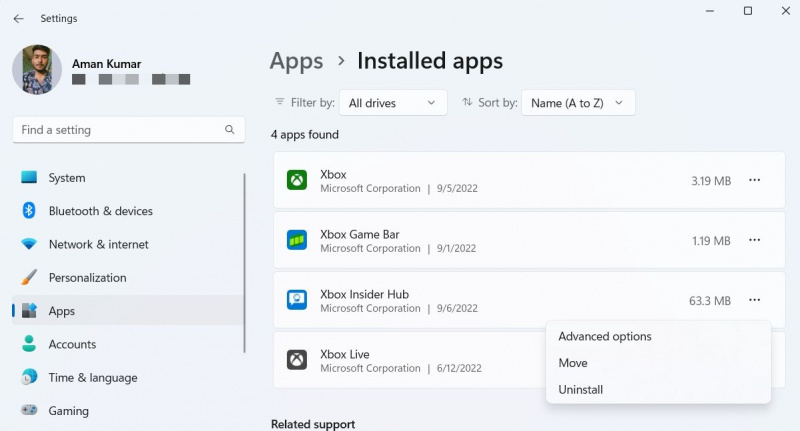
- בחר את אִתחוּל לַחְצָן.
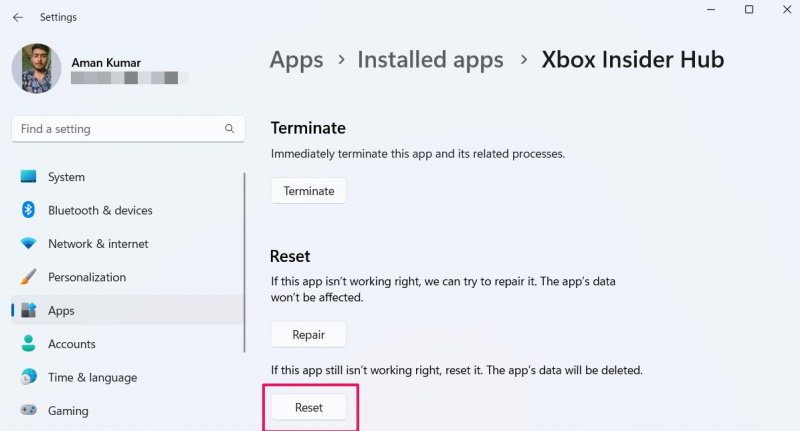
- ל-Windows ייקח מספר שניות לאפס את האפליקציה ולהביא אותה להגדרות ברירת המחדל שלה.
תיקון ה-Xbox Insider Hub
ה-Xbox Insider Hub מביא לך את ההזדמנות לבדוק תכונות עתידיות לפני כל אחד אחר ולתת משוב יקר ערך כדי לבצע שיפורים. אבל לפעמים, קבצים פגומים במחשב פוגעים בביצועים שלו או אפילו מונעים ממנו לפעול. כאשר זה קורה, אתה יכול להשתמש בתיקונים לעיל כדי לפתור את הבעיה.
בתרחיש הגרוע ביותר, אם אף אחד מהפתרונות לא היה מועיל, נסה לתקן ולהתקין את Windows 11.